Samsung Gear S2 3G eSIM : activer un profil eSIM
A l'achat ou suite au changement de votre montre Samsung Gear S2 3G avec carte SIM intégrée, il est nécessaire d'activer votre profil eSIM pour téléphoner, recevoir et envoyer des SMS ou mails, indépendamment de votre mobile. Voici la marche à suivre pour l'activer.
Avant de commencer
Pour activer votre profil eSIM, vous devez avoir :
- Votre montre Samsung.
- Votre mobile Android sous 4.4 minimum intégrant une mémoire RAM de 1,5Go ou plus.
- La carte d'activation contenant le QR code à scanner.
Télécharger l'application Samsung Gear sur votre mobileDepuis votre mobile Android, téléchargez l'application Samsung Gear dans le Play Store. |
 |
Vérifier les connexions
|
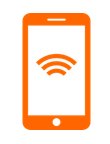 |
Suivez les instructions
|
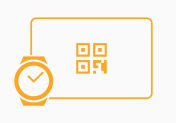 |
Débuter l'enregistrer du profilCliquez sur Analyser. Si vous avez ignoré cet étape, retrouvez-la en suivant les instructions suivantes depuis le mobile :
|
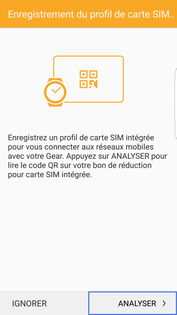 |
Scanner le QR codeA l'aide du mobile, placez le QR Code de la carte d'activation dans le carré pour le scanner. |
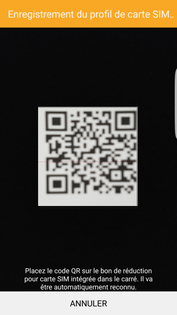 |
Sélectionner Enregistrer |
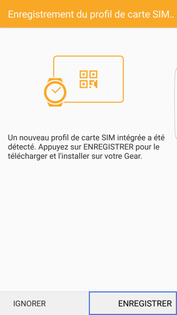 |
Patienter pendant l'enregistrement |
 |
Patienter pendant l'intégration du profil sur la montre |
 |
Confirmer l'activation du profil depuis la montreCliquez sur l'icône de validation pour activer le profil. La montre redémarre après la validation. |
 |
Patienter pendant le traitement |
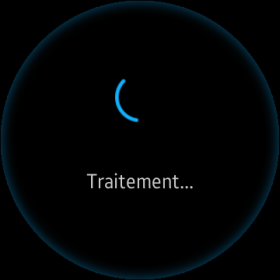 |
Le profil est activéSur le mobile, le menu de l'application apparaît après l'activation du profil. |
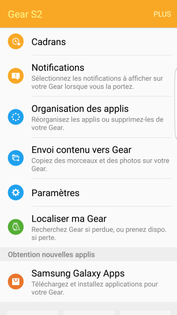 |
Saisir le code PINAu redémarrage de la montre :
|
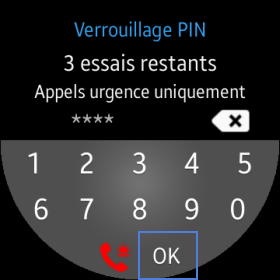 |
Le code PIN est acceptéVous pouvez désormais utiliser votre montre en toute autonomie. |
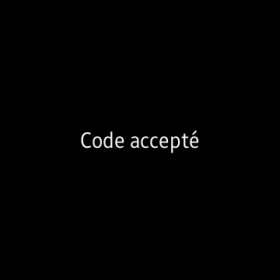 |
Avez-vous trouvé cet article utile ?
Votre avis est traité de façon anonyme, merci de ne pas communiquer de données personnelles (nom, mot de passe, coordonnées bancaires...)
Besoin de contacter le service client ou d'une aide supplémentaire ? Rendez-vous sur "Aide et contact"
Votre avis est traité de façon anonyme, merci de ne pas communiquer de données personnelles (nom, mot de passe, coordonnées bancaires...)
Besoin de contacter le service client ou d'une aide supplémentaire ? Rendez-vous sur "Aide et contact"